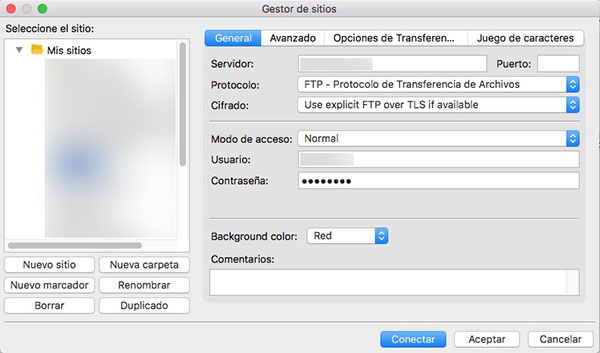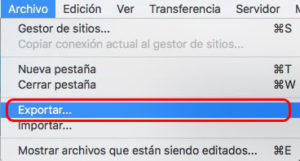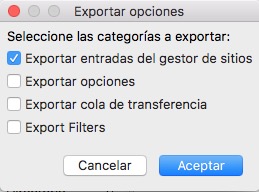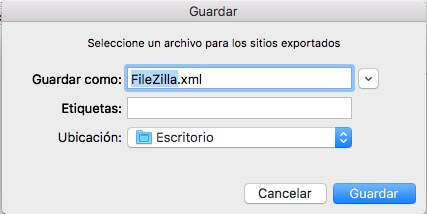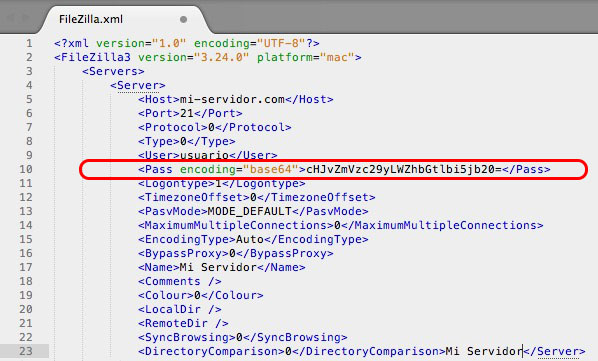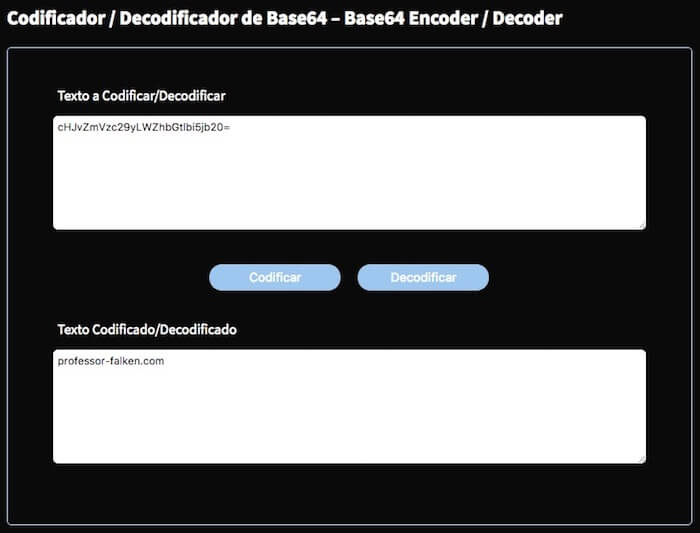Για Διαχείριση όλα τα έργα μου σε απομακρυσμένους διακομιστές, συνήθως χρησιμοποιούν το FTP. Με αυτό τον τρόπο μπορώ να ανεβάσετε και να κατεβάσετε αρχεία, οποτεδήποτε το χρειάζομαι, χωρίς να χρειάζεται να συνδεθείτε μέσω Τερματικό κονσόλα σε αυτούς τους διακομιστές ή.
Ως Πρόγραμμα-πελάτης FTP Χρησιμοποιήστε το πρόγραμμα FileZilla, Αυτό είναι ένα δωρεάν λύση και ανοικτού κώδικα. Πρόκειται για έναν υπολογιστή-πελάτη, κατά τη γνώμη μου, αρκετά καλό, Δεδομένου ότι επιτρέπει σε σας για να διαχειριστεί όλες τις συνδέσεις σας, Επιπλέον να είναι σε θέση να κάνουν μια μεγάλη σειρά από ρυθμίσεις παραμέτρων για καθένα από τα. Από την ιστοσελίδα Μπορείτε να εκτελέσετε το Λήψη από το έκδοση για το λειτουργικό σας σύστημα.
Αν ανοίξουμε το Διαχείριση χώρων, μέσα από την εφαρμογή FileZilla, Μπορούμε να δούμε το κύρια χαρακτηριστικά Μπορείτε να ρυθμίσετε κάθε σύνδεση. Αν κοιτάξετε, το Κωδικός πρόσβασης η σύνδεση είναι αποθηκευμένο σε έναν τρόπο συνήθη, δηλαδή, δεν εμφανίζεται, αλλά ότι, Αντίθετα, φαίνεται σε μερικά σημεία, εμποδίζοντας έτσι κανέναν από την προβολή του.
Αλλά, Τι θα συμβεί αν έχω ξεχάσει το Κωδικός πρόσβασης των εν λόγω σύνδεση? Είναι δυνατόν Προβολή ή ανάκτηση ο κωδικός πρόσβασης FileZilla έχει Αποθηκεύτηκε του ίδιου?
Πώς να προβάλετε ή να ανάκτηση αποθηκευμένων κωδικών πρόσβασης FileZilla
FileZilla ανάγκη Αποθήκευση το κωδικοί πρόσβασης κάπου για να είναι σε θέση να κάνουν τις συνδέσεις που έχουμε προηγουμένως ρυθμίσει. Το ίδιο, σας επιτρέπει να εξαγωγή όλα τα αποθηκευμένες ρυθμίσεις σε το Διαχείριση χώρων, κάνοντας σας πιο εύκολα που να μετακινήσετε αυτές τις συνδέσεις για Μια άλλη εγκατάσταση του FileZilla.
Για να γίνει αυτό, δημιουργεί ένα Αρχείο XML όπου είναι αποθηκευμένα όλα τα πληροφορίες, και από την οποία πρόκειται να ανάκτηση κωδικού πρόσβασης στη σύνδεση που θέλετε να. Πρόκειται να κάνετε αυτό:
Βήμα 1. Ανοιχτό FileZilla και με το μενού, Επιλέξτε Αρχείο > Εξαγωγή.
Βήμα 2. Κάποιος θα σας δώσει παράθυρο με τα διάφορα επιλογές για το εξαγωγή. Επιλέξτε Εξαγάγετε τις εισροές διαχείριση ιστοσελίδας και πιέστε το πλήκτρο Ok.
Βήμα 3. Θα σας ζητηθεί μια τοποθεσία για Αποθήκευση το Αρχείο XML Αυτό πρόκειται να δημιουργήσει. Στην περίπτωσή μας, Έχουμε αποθηκεύσει σε το Επιφάνεια εργασίας.
Βήμα 4. Μια φορά που δημιουργούνται Αρχείο, να το ανοίξετε με ένα πρόγραμμα επεξεργασίας κειμένου (Σημειωματάριο (Notepad), TextEdit, πανέμορφη κείμενο, VI, …). Όπως μπορείτε να δείτε, και πώς σας ήδη συζητηθεί προηγουμένως, είναι ένα αρχείο με Μορφή XML, όπου μπορείτε να αποθηκεύσετε όλα τα συνδέσεις. Κάθε σύνδεση αποθηκεύεται μέσα σε ένα tag <Διακομιστή>.
Βήμα 5. Ψάχνει για το τμήμα του αρχείου αντιστοιχεί το σύνδεση θέλετε να γνωρίζετε τον κωδικό πρόσβασης. Για να γίνει αυτό, Αναζήτηση με το Όνομα του σας σύνδεση ή από το Διακομιστή o IP.
Βήμα 6. Βρίσκεται μόλις, θα δείτε ένα ετικέτα, μέσα στην ετικέτα <Διακομιστή>, Λέγεται <Pass κωδικοποίηση =”Base64″>, η αξία των οποίων είναι ένα σύνολο χαρακτήρες. Επειδή Αυτό είναι το κωδικό πρόσβασης τη σύνδεσή σας, αλλά, όπως αν το κοιτάξετε τώρα, είναι Κωδικοποίηση base64. Έτσι, για να ανακτήσετε το, θα πρέπει να κάνετε μια αποκωδικοποίηση του ίδιου.
Βήμα 7. Θα αποκωδικοποίηση το Κωδικός πρόσβασης. Για να γίνει αυτό, Θα κάνουμε χρήση του εργαλείου της Κωδικοποίηση / Base64 που αποκωδικοποιεί στην ενότητα του Εργαλεία και βοηθητικά προγράμματα. Κάντε κλικ στο κουμπί σχετικά με αυτό σύνδεση.
Βήμα 8. Η χρήση του είναι πολύ απλή, απλά, σε το πρώτο πεδίο, Επικολλήστε τον κωδικό πρόσβασης που έχουν αποκτήσει το αρχείο του FileZilla, και αργότερα, Πατήστε στο Αποκωδικοποίηση. Μετά από αυτό, η αληθινή αποκωδικοποιημένη κωδικού πρόσβασης, τη σύνδεσή σας, θα εμφανιστεί σε το δεύτερο πεδίο.
Έχετε ήδη. Έχετε επιτύχει ανάκτηση το Κωδικός πρόσβασης από το σύνδεση Είχε αποθηκεύσει FileZilla. Για να γίνει αυτό, Έπρεπε να χρησιμοποιήσει μια αποκωδικοποίηση του Base64, Δεδομένου ότι είναι, σε αυτό κωδικοποίηση, ως θεματοφύλακας FileZilla το ίδιο. Μια φορά που ανακτώνται, ήδη μπορούμε να χρησιμοποιήσετε για μας συνδέουν από οποιαδήποτε άλλη εφαρμογή ή εργαλείο.

















 Γενική
Γενική